Как легко скрыть приложения на iPhone: пошаговое руководство
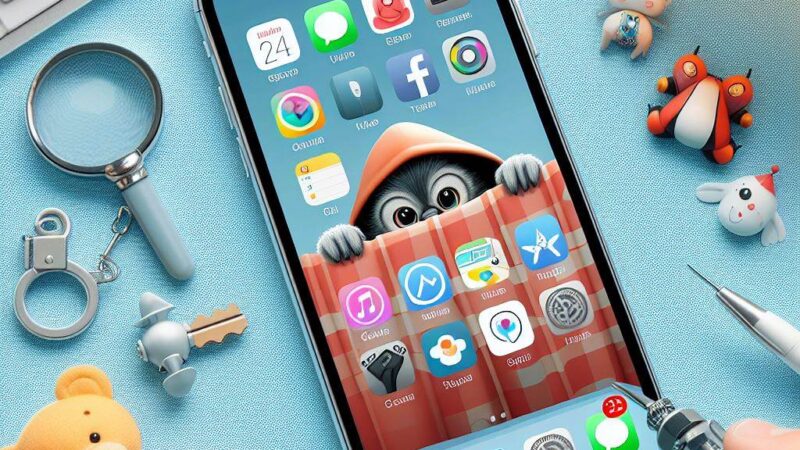
1. Удаление приложения с главного экрана iPhone
Самый простой способ скрыть приложение — удалить его с главного экрана iPhone. Этот метод гарантирует, что приложение появится только тогда, когда вы сознательно захотите его использовать, предотвращая случайный доступ других пользователей. Вот как это сделать:
- Коснитесь и удерживайте приложение, которое вы хотите скрыть.
- Выберите “Удалить приложение” в меню быстрого доступа.
- Нажмите “Убрать с главного экрана”.
- Приложение будет перемещено в Библиотеку приложений, оставаясь доступным, когда вам это потребуется.
- Чтобы вернуть приложение, перейдите в Библиотеку приложений и перетащите его обратно на главный экран.
2. Скрытие целой страницы главного экрана на iPhone
Вы знали, что можно скрыть несколько приложений сразу, скрыв всю страницу главного экрана? Этот метод отлично подходит, если вы хотите скрыть группу приложений вместе. Вот как это сделать:
- Переместите приложения, которые вы хотите скрыть, на отдельную страницу главного экрана.
- Создайте новую страницу главного экрана, перетащив приложение вправо, пока не увидите пустую страницу.
- Удерживайте пустую область на экране до тех пор, пока значки не начнут трястись.
- Коснитесь трех горизонтальных точек внизу, чтобы просмотреть страницы главного экрана.
- Поставьте галочку напротив скрытой страницы главного экрана и нажмите “Готово”, чтобы скрыть несколько приложений.
3. Скрытие приложения из поиска и предложений Siri
Даже если вы удалили приложение с главного экрана, оно может по-прежнему появляться в результатах поиска и предложениях Siri. Вот как убедиться, что этого не произойдет:
- Откройте приложение “Настройки” и перейдите в раздел “Siri и Поиск”.
- Найдите приложение, которое вы хотите скрыть, и выключите переключатели “Показывать в поиске”, “Показывать на главном экране” и “Предложить приложение”.
4. Скрытие приобретенных приложений в App Store
Если вы хотите скрыть приложения из истории покупок в App Store, выполните следующие шаги:
- Откройте App Store и коснитесь своего профиля.
- Коснитесь “Куплено”, чтобы увидеть список ваших приложений.
- Проведите влево по приложению, которое вы хотите скрыть, и выберите “Скрыть”.
- Нажмите “Готово”, чтобы завершить процесс.
Чтобы вернуть скрытые покупки или просмотреть их, выполните следующие шаги:
- Перейдите в App Store, коснитесь своего профиля, а затем выберите “Скрытые покупки”.
5. Скрытие приложений на iPhone с использованием Screen Time
Используйте настройки Screen Time для управления и скрытия всех загруженных приложений на iPhone:
- Откройте “Настройки” и перейдите в раздел “Время экрана”.
- Убедитесь, что ограничения контента и конфиденциальности включены.
- Перейдите в раздел “Разрешенные приложения” и отключите приложения, которые вы хотите скрыть.
Для сторонних приложений вы можете скрыть их на основе возрастных рейтингов:
- Перейдите в “Настройки” -> “Время экрана” -> “Ограничения контента”.
- Включите ограничения контента и конфиденциальности.
- Выберите “Приложения” и скройте приложения на основе возрастных рейтингов.
6. Скрытие приложений на iPhone с помощью папки
Старомодный способ скрыть приложения — организовать их в папки:
- Удерживайте приложение и перетащите его над другим приложением, чтобы создать папку.
- Чтобы гарантировать, что вы не увидите приложение, переместите его на другую страницу внутри папки и дайте папке незаметное название.
Итог
В этом руководстве 2023 года мы рассмотрели шесть эффективных методов скрытия приложений на вашем iPhone, обеспечивая безопасность ваших личных данных от посторонних глаз.
Будь то удаление приложений с главного экрана, скрытие целых страниц главного экрана или использование настроек Времени экрана, эти методы предоставляют различные варианты для скрытия ваших приложений. Попробуйте их и наслаждайтесь более конфиденциальным и безопасным опытом использования iPhone.
